Excel冻结表头的方法教程
时间:2023-04-05 09:47:27作者:极光下载站人气:400
excel表格是一款非常好用的数据分析和处理软件,在其中查看大量数据时,我们可以将表头冻结,这样滚动查看数据时,表头处的数据会保存显示,方便我们查看数据代表的含义,非常地方便实用。那小伙伴们知道Excel表格中如何设置冻结表头吗,其实设置方法是非常简单的。我们只需要在“视图”选项卡中点击“冻结窗格”按钮就可以根据需要进行设置了。如果有需要我们还可以冻结前几列数据等等,小伙伴们可以根据自己的实际需要自行设置。接下来,小编就来和小伙伴们分享具体的操作步骤了,有需要或者是有兴趣了解的小伙伴们快来和小编一起往下看看吧!
操作步骤
第一步:双击打开需要冻结表头的Excel表格;
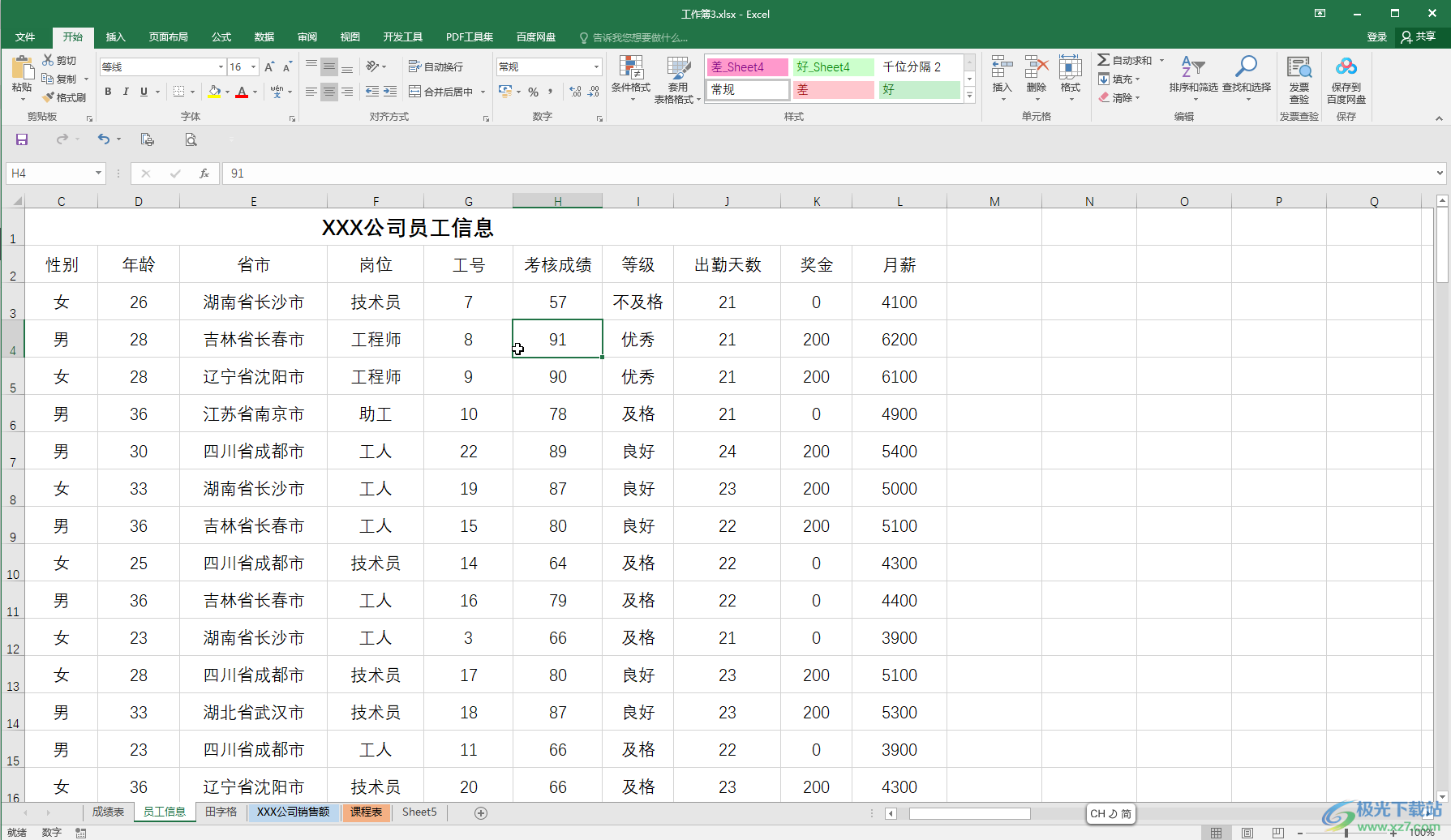
第二步:如果我们的表头有两行,就点击选中第三行的第一个单元格;
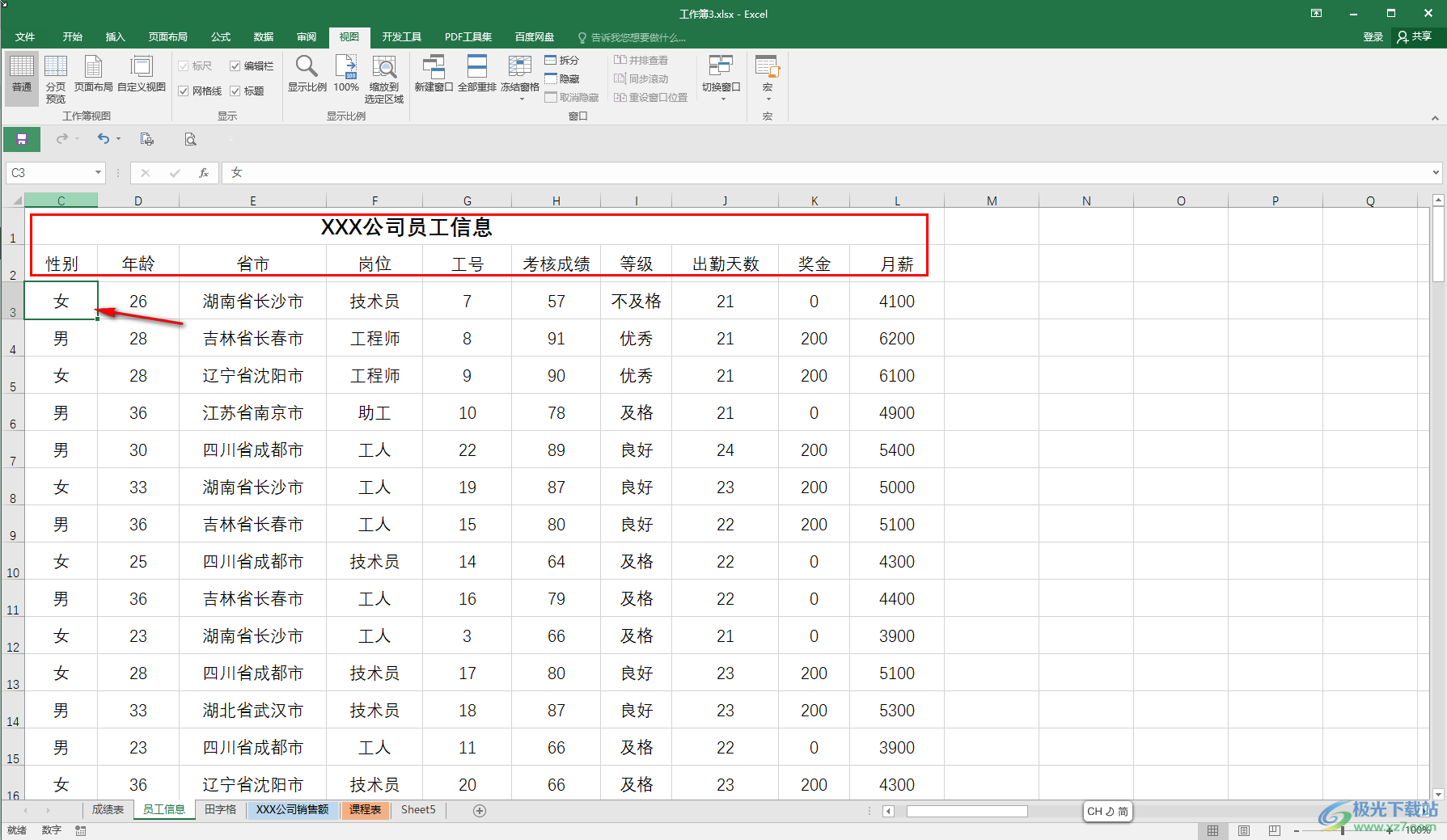
第三步:在“视图”选项卡中点击“冻结窗格”——“冻结拆分窗格”(如果我们的表头只有一行, 就可以直接在子选项中点击“冻结首行”);
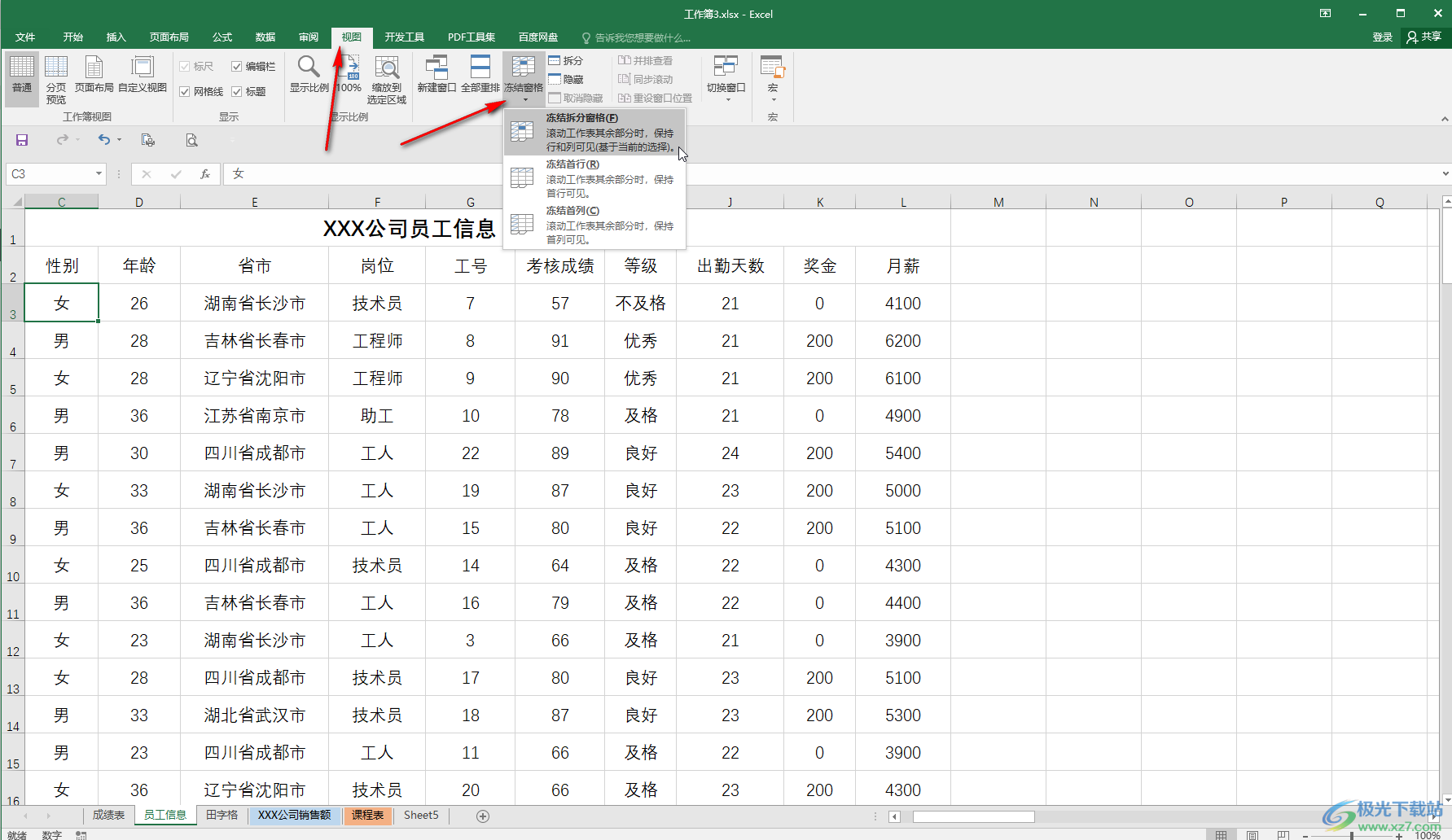
第四步:这样后续上下滚动表头查看数据时,表头的两行内容会固定不动,保持显示,方便我们查看数据代表的含义;
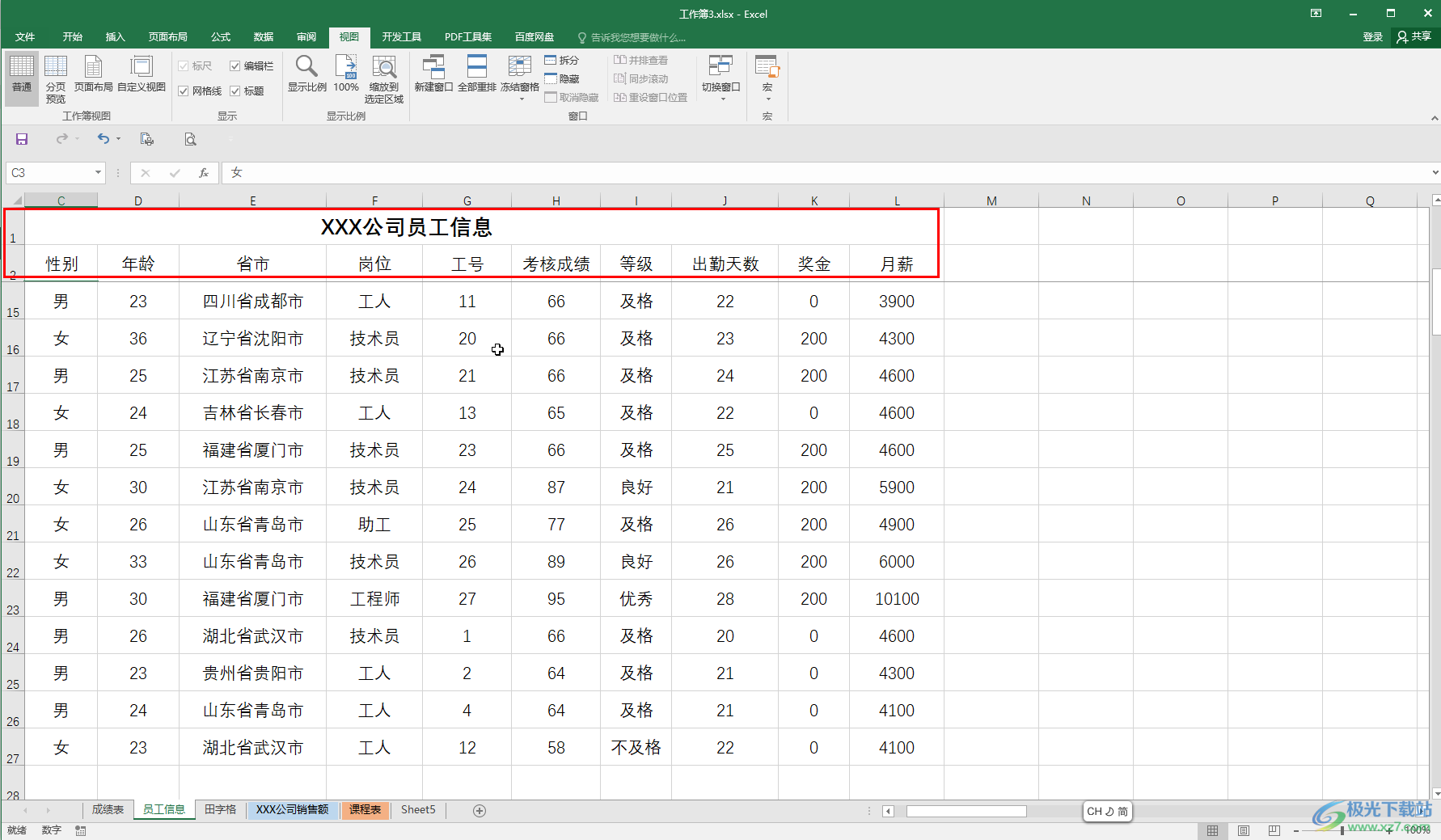
第五步:如果我们需要冻结前两行和前两列,就点击前两行和前两列交叉处右下角的单元格,设置冻结拆分窗格,这样后续左右滑动查看数据时,左侧的信息也可以保持显示。
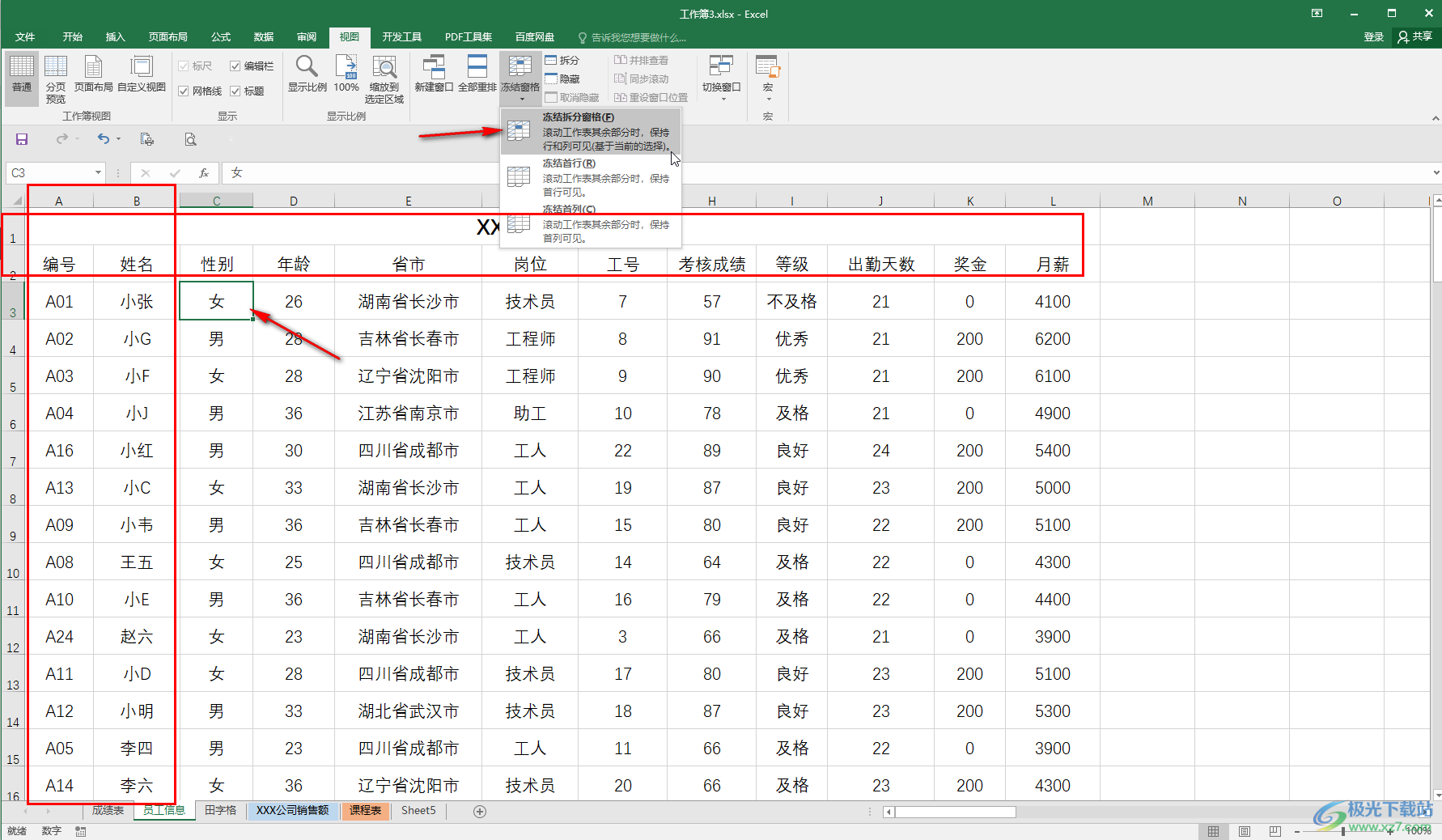
以上就是Excel表格中冻结表头内容的方法教程的全部内容了。冻结后,如果后续不再需要冻结状态,可以点击“冻结窗格”按钮后点击“取消冻结”。

大小:60.68 MB版本:1.1.2.0环境:WinAll, WinXP, Win7
- 进入下载
相关推荐
相关下载
热门阅览
- 1百度网盘分享密码暴力破解方法,怎么破解百度网盘加密链接
- 2keyshot6破解安装步骤-keyshot6破解安装教程
- 3apktool手机版使用教程-apktool使用方法
- 4mac版steam怎么设置中文 steam mac版设置中文教程
- 5抖音推荐怎么设置页面?抖音推荐界面重新设置教程
- 6电脑怎么开启VT 如何开启VT的详细教程!
- 7掌上英雄联盟怎么注销账号?掌上英雄联盟怎么退出登录
- 8rar文件怎么打开?如何打开rar格式文件
- 9掌上wegame怎么查别人战绩?掌上wegame怎么看别人英雄联盟战绩
- 10qq邮箱格式怎么写?qq邮箱格式是什么样的以及注册英文邮箱的方法
- 11怎么安装会声会影x7?会声会影x7安装教程
- 12Word文档中轻松实现两行对齐?word文档两行文字怎么对齐?
网友评论